- 综合
发布日期:2019-07-19 作者:小虾工作室 来源:http://www.winxpsp3.com
今天和大家分享一下win10系统操作系双击无法打开.exe此类型文件问题的解决方法,在使用win10系统的过程中经常不知道如何去解决win10系统操作系双击无法打开.exe此类型文件的问题,有什么好的办法去解决win10系统操作系双击无法打开.exe此类型文件呢?小编教你只需要 1、点击“开始——运行”,输入“regedit”命令后按回车,进入注册表编辑器; 2、进入注册表定位到以下注册项“HKEY_CLAssEs_RooT/exefile/shell/open/command”。就可以了;下面就是我给大家分享关于win10系统操作系双击无法打开.exe此类型文件的详细步骤::
具体方法如下:1、点击“开始——运行”,输入“regedit”命令后按回车,进入注册表编辑器;
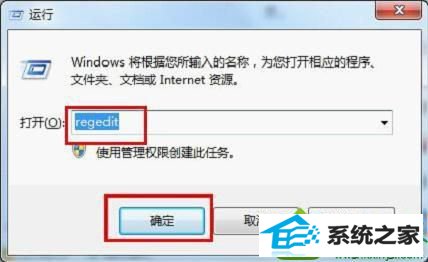
2、进入注册表定位到以下注册项“HKEY_CLAssEs_RooT/exefile/shell/open/command”。

3、在右侧窗口中找到默认值,将其值更改为“"%1" %*”,点击确定保存,重启电脑。
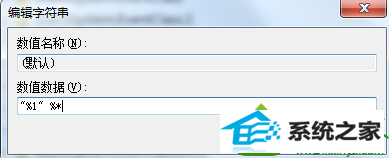 上述教程内容就是win10操作系统双击无法打开.exe此类型文件解决技巧,如果身边有用户还在为打不开.exe文件的问题而困惑,赶紧采取本教程内容解决吧。
上述教程内容就是win10操作系统双击无法打开.exe此类型文件解决技巧,如果身边有用户还在为打不开.exe文件的问题而困惑,赶紧采取本教程内容解决吧。